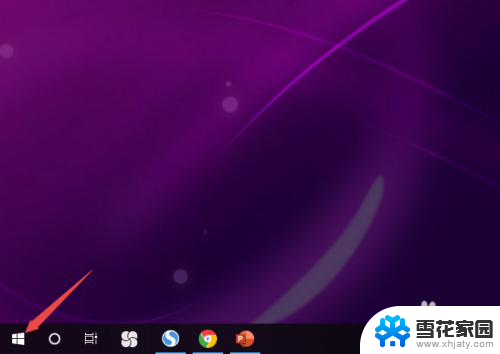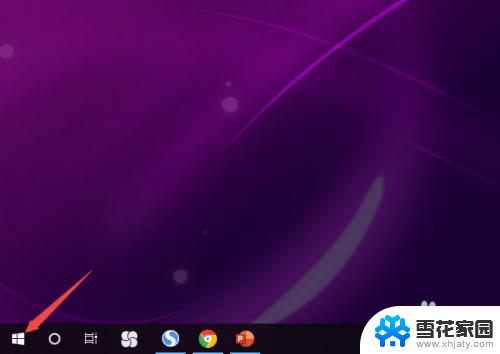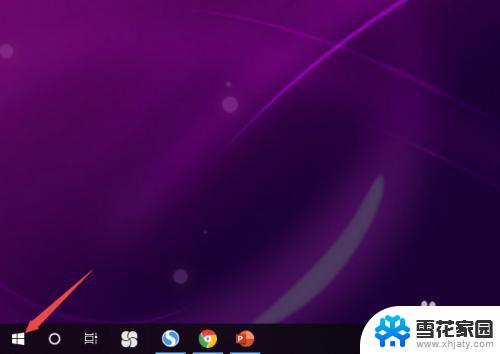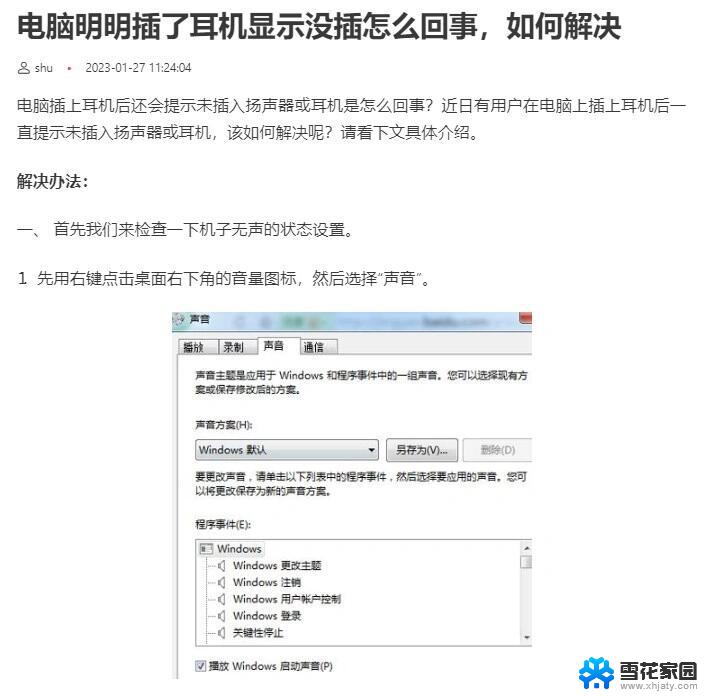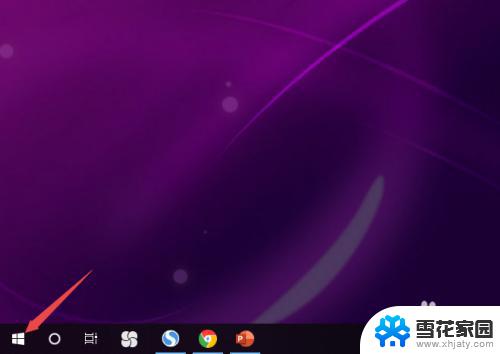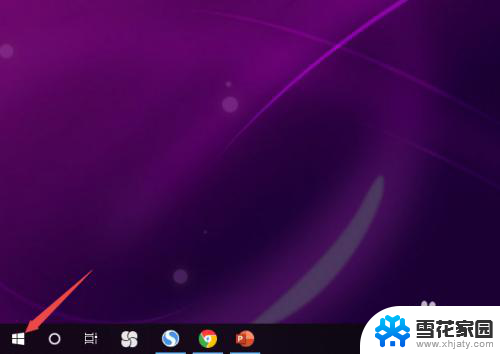耳机插上去没声音怎么办 Win10电脑插耳机无声音怎么办
更新时间:2024-05-30 15:53:48作者:yang
在使用Win10电脑时,有时候我们会遇到插上耳机却没有声音的问题,这种情况常常让人感到困惑和不知所措。遇到这种情况时,我们可以采取一些简单的方法来解决。检查耳机是否插紧了,确保连接正常。可以检查系统设置,确保音量调节正确并且选择了正确的播放设备。如果以上方法都无效,可以尝试重新安装声卡驱动程序或者重启电脑来解决问题。希望以上方法能够帮助到大家解决Win10电脑插耳机无声音的问题。
方法如下:
1.先点击开始按钮;
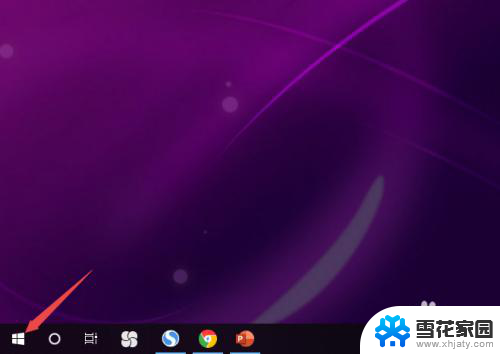
2.然后点击设置;
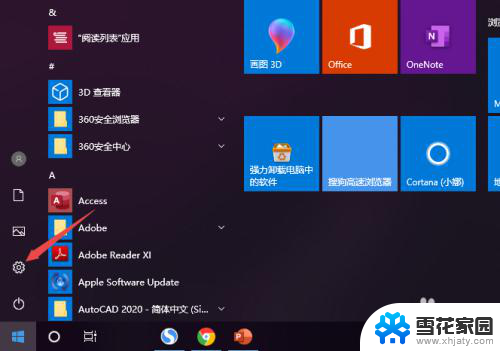
3.之后点击系统;
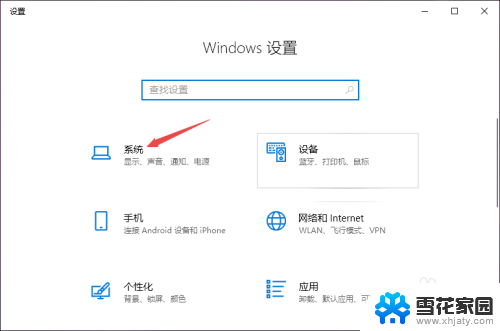
4.然后点击声音;
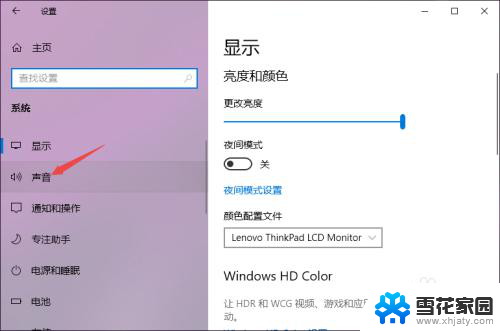
5.之后点击声音控制面板;
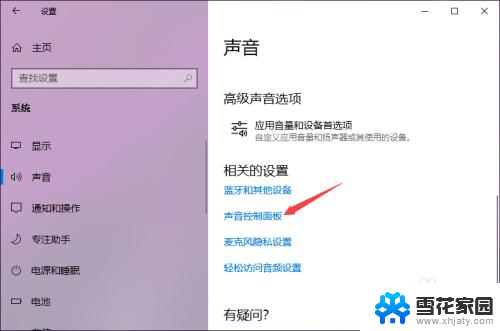
6.之后点击扬声器,然后点击属性;
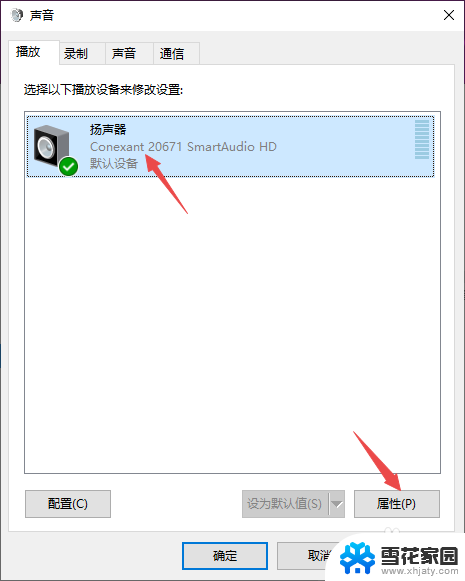
7.之后点击级别,然后将级别里面的滑动按钮向右滑动;
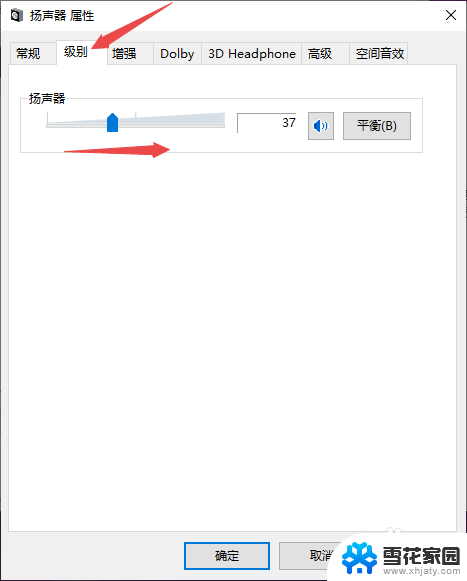
8.最后,点击确定按钮即可。
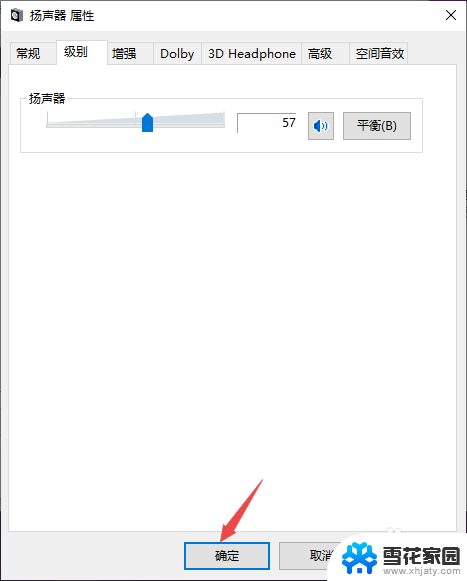
以上是关于耳机插入后没有声音的解决方法,如果有遇到相同情况的用户,可以按照本文提供的方法来解决。